ଉଦାହରଣ ସ୍ୱରୂପ, ଆମେ ଡିରେକ୍ଟୋରୀରେ ଅଛି | "କର୍ମଚାରୀ" । ଯଦି କର୍ମଚାରୀମାନେ କ୍ଷେତ୍ର ଦ୍ group ାରା ଗୋଷ୍ଠୀଭୁକ୍ତ ହୁଅନ୍ତି | "ଶାଖା" , ![]() ଗୋଷ୍ଠୀକରଣ ବାତିଲ୍ କରନ୍ତୁ |
ଗୋଷ୍ଠୀକରଣ ବାତିଲ୍ କରନ୍ତୁ |
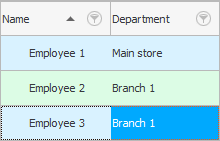
ସ୍ତମ୍ଭ "ପୁରା ନାମ" ପ୍ରଥମେ ଠିଆ ହୁଏ | କିନ୍ତୁ, ଯଦି ଆପଣ ମାଉସ୍ ସହିତ ଟାଇଟଲ୍ ଧରନ୍ତି, ତେବେ ଆପଣ ଏହାକୁ ଅନ୍ୟ କ to ଣସି ସ୍ଥାନକୁ ନେଇପାରିବେ, ଉଦାହରଣ ସ୍ୱରୂପ, ଫିଲ୍ଡ ପରେ ଟେବୁଲ୍ ଶେଷକୁ | "ଶାଖା" ।
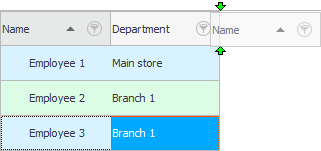
ଯେତେବେଳେ ସବୁଜ ତୀରଗୁଡ଼ିକ ତୁମକୁ ଠିକ୍ ସେହି ସ୍ଥାନ ଦେଖାଇଲା ଯେଉଁଠାରେ ସ୍ତମ୍ଭ ଛିଡା ହେବା ଉଚିତ, ତୁମକୁ ଘୁଞ୍ଚାଯାଇଥିବା ସ୍ତମ୍ଭକୁ ମୁକ୍ତ କରିବାକୁ ପଡିବ |
![]() ଅନାବଶ୍ୟକ |
ଅନାବଶ୍ୟକ | ![]() ସ୍ତମ୍ଭଗୁଡିକ ଲୁକ୍କାୟିତ ହୋଇପାରେ , ଏବଂ ଆବଶ୍ୟକୀୟଗୁଡିକ ସାମୟିକ ଭାବରେ ଲୁକ୍କାୟିତ ହୋଇପାରେ |
ସ୍ତମ୍ଭଗୁଡିକ ଲୁକ୍କାୟିତ ହୋଇପାରେ , ଏବଂ ଆବଶ୍ୟକୀୟଗୁଡିକ ସାମୟିକ ଭାବରେ ଲୁକ୍କାୟିତ ହୋଇପାରେ |
ଅଧିକ ସ୍ୱଚ୍ଛତା ପାଇଁ ତୃତୀୟ ସ୍ତମ୍ଭ ପ୍ରଦର୍ଶନ କରିବା | "ବିଶେଷତା" ।
ଏବଂ ବର୍ତ୍ତମାନ ଆସନ୍ତୁ ଜାଣିବା ଯେ ସ୍ତମ୍ଭଟି କେବଳ ପାର୍ଶ୍ୱକୁ ନୁହେଁ, ଅନ୍ୟ ସ୍ତରକୁ ମଧ୍ୟ ଘୁଞ୍ଚାଯାଇପାରିବ | କ୍ଷେତ୍ର ଧରନ୍ତୁ | "ପୁରା ନାମ" ଏବଂ ଏହାକୁ ସାମାନ୍ୟ ତଳକୁ ସିଫ୍ଟ ସହିତ ଟାଣନ୍ତୁ ଯାହା ଦ୍ green ାରା ସବୁଜ ତୀର ଆମକୁ ଦେଖାଇବ ଯେ ଏହି କ୍ଷେତ୍ରଟି 'ଦ୍ୱିତୀୟ ମହଲା' ହେବ |
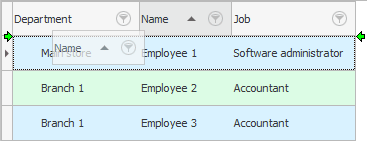
ବର୍ତ୍ତମାନ ଗୋଟିଏ ଲାଇନ୍ ଦୁଇଟି ସ୍ତରରେ ପ୍ରଦର୍ଶିତ ହୋଇଛି | ଯେଉଁ କ୍ଷେତ୍ରରେ ଏକ ଟେବୁଲରେ ଅନେକ କ୍ଷେତ୍ର ଅଛି, ସେହି ସମୟରେ ଏହା ଅତ୍ୟନ୍ତ ସୁବିଧାଜନକ ଅଟେ, ଏବଂ ସେହି ସମୟରେ ଆପଣ ସେଗୁଡିକର କିଛି ଲୁଚାଇ ପାରିବେ ନାହିଁ, ଯେହେତୁ ଆପଣ ସେଗୁଡିକୁ ସକ୍ରିୟ ଭାବରେ ବ୍ୟବହାର କରନ୍ତି | କିମ୍ୱା ଆପଣଙ୍କର ମନିଟରର ଏକ ଛୋଟ ତ୍ରିକୋଣୀୟ ଅଛି, କିନ୍ତୁ ଆପଣ ଅନେକ ସୂଚନା ଦେଖିବାକୁ ଚାହୁଁଛନ୍ତି |
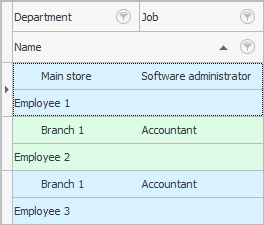
![]() ଏକ ଛୋଟ ପରଦାରେ ଅଧିକ ସ୍ତମ୍ଭ ଫିଟ୍ କରିବାର ଅନ୍ୟ ଏକ ସହଜ ଉପାୟ ହେଉଛି ସ୍ତମ୍ଭର ମୋଟେଇକୁ ପରିବର୍ତ୍ତନ କରିବା |
ଏକ ଛୋଟ ପରଦାରେ ଅଧିକ ସ୍ତମ୍ଭ ଫିଟ୍ କରିବାର ଅନ୍ୟ ଏକ ସହଜ ଉପାୟ ହେଉଛି ସ୍ତମ୍ଭର ମୋଟେଇକୁ ପରିବର୍ତ୍ତନ କରିବା |
![]() ସ୍ତମ୍ଭଗୁଡ଼ିକ ନିଜେ ଟେବୁଲର ମୋଟେଇ ପର୍ଯ୍ୟନ୍ତ ବିସ୍ତାର କରିପାରେ |
ସ୍ତମ୍ଭଗୁଡ଼ିକ ନିଜେ ଟେବୁଲର ମୋଟେଇ ପର୍ଯ୍ୟନ୍ତ ବିସ୍ତାର କରିପାରେ |
![]() ଆପଣ କିପରି ଗୁରୁତ୍ୱପୂର୍ଣ୍ଣ ସ୍ତମ୍ଭଗୁଡ଼ିକୁ ଫ୍ରିଜ୍ କରିପାରିବେ ଶିଖନ୍ତୁ ଯାହା ଦ୍ others ାରା ଅନ୍ୟମାନେ ସ୍କ୍ରୋଲ୍ ଜାରି ରଖିବେ |
ଆପଣ କିପରି ଗୁରୁତ୍ୱପୂର୍ଣ୍ଣ ସ୍ତମ୍ଭଗୁଡ଼ିକୁ ଫ୍ରିଜ୍ କରିପାରିବେ ଶିଖନ୍ତୁ ଯାହା ଦ୍ others ାରା ଅନ୍ୟମାନେ ସ୍କ୍ରୋଲ୍ ଜାରି ରଖିବେ |
ଅନ୍ୟାନ୍ୟ ସହାୟକ ବିଷୟଗୁଡ଼ିକ ପାଇଁ ନିମ୍ନରେ ଦେଖନ୍ତୁ:
![]()
ୟୁନିଭର୍ସାଲ୍ ଆକାଉଣ୍ଟିଂ ସିଷ୍ଟମ୍ |
2010 - 2024